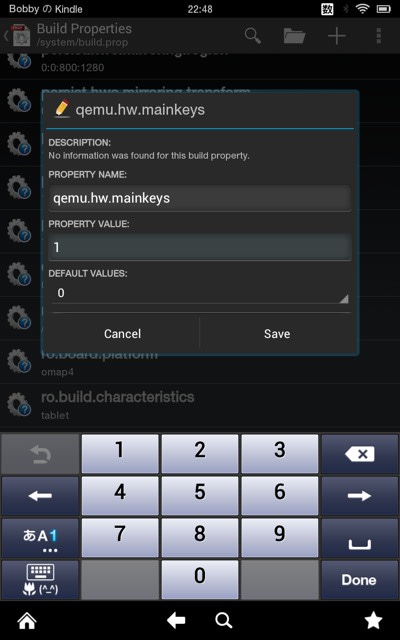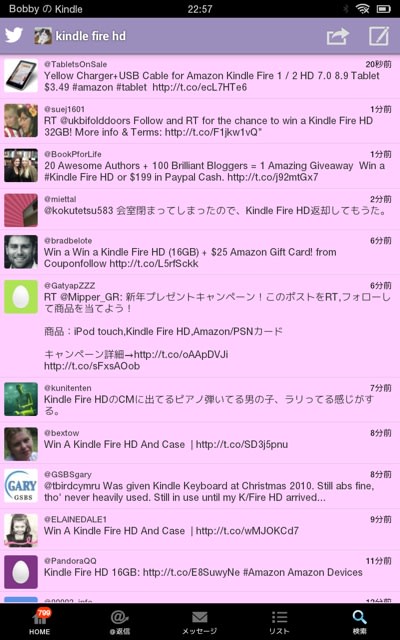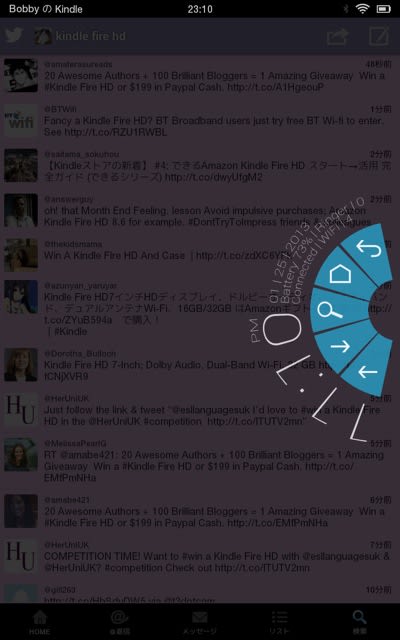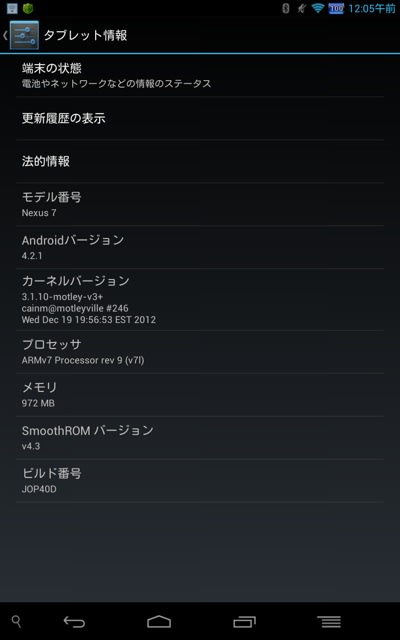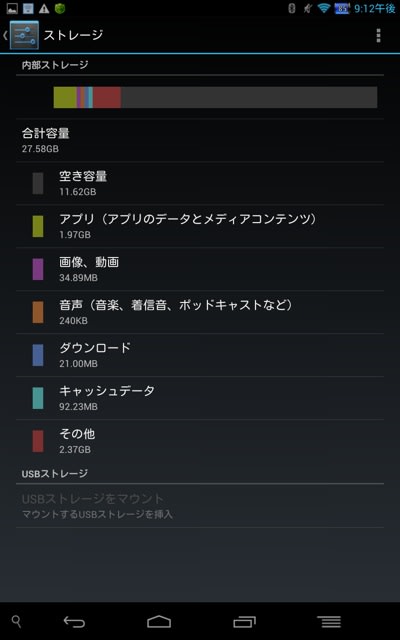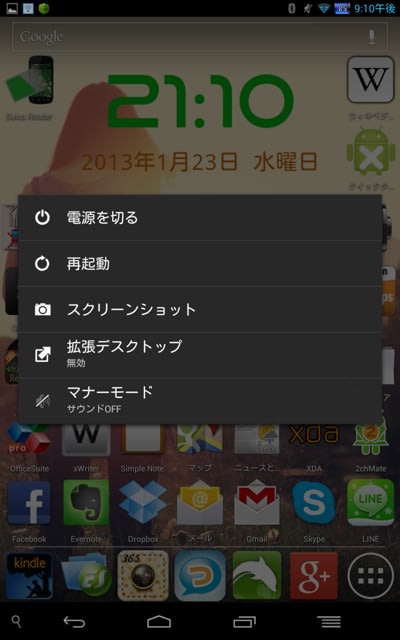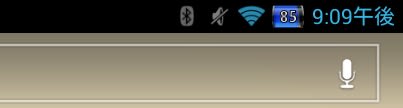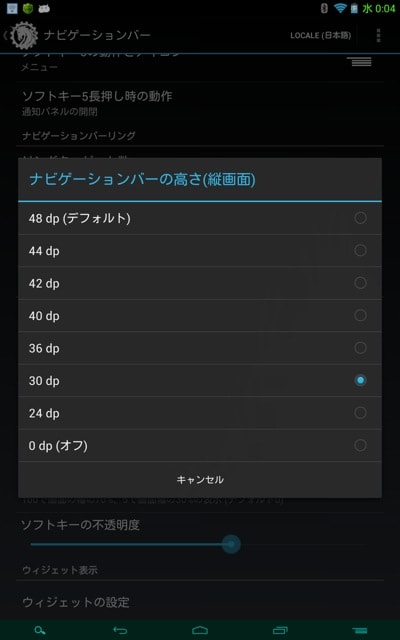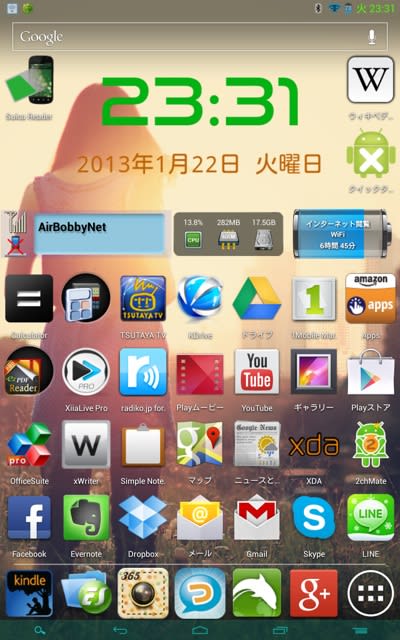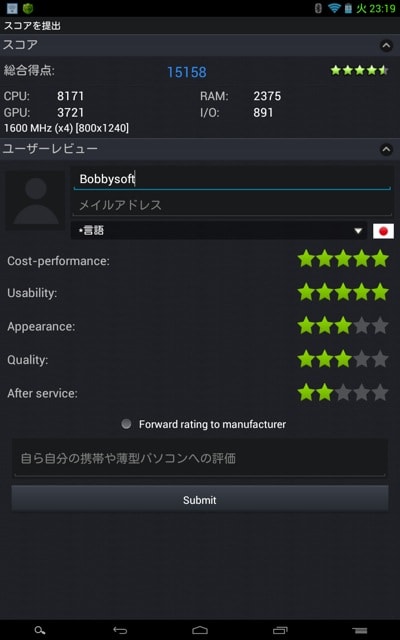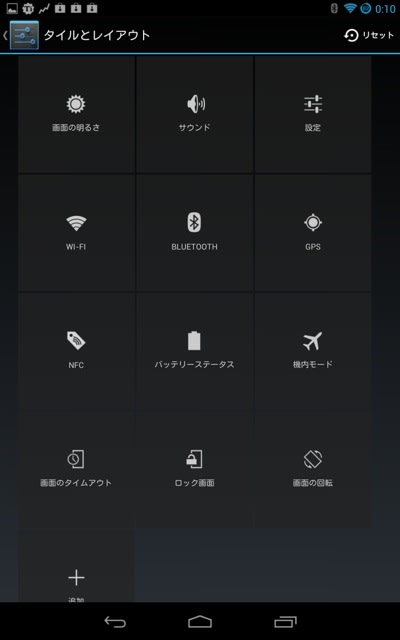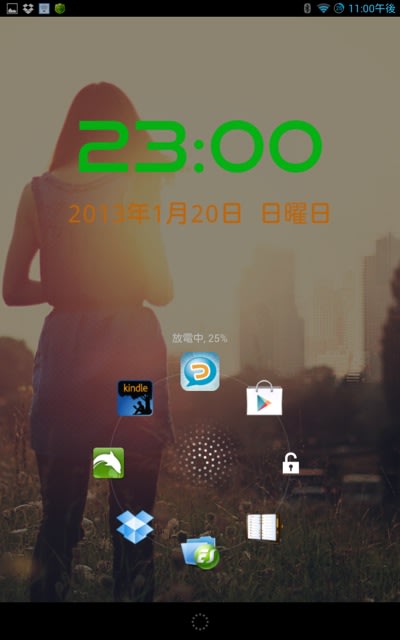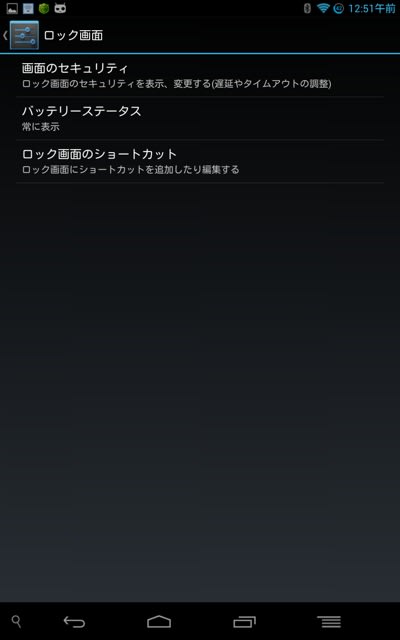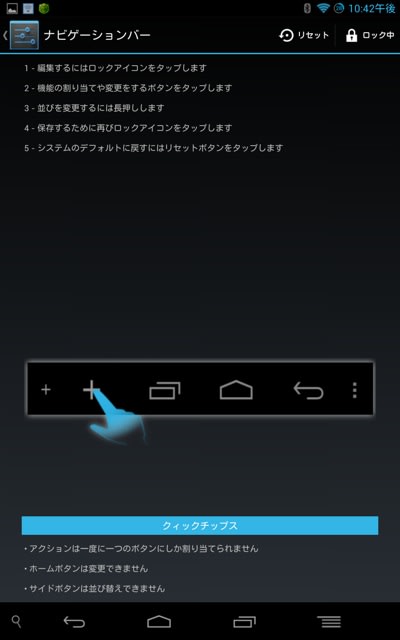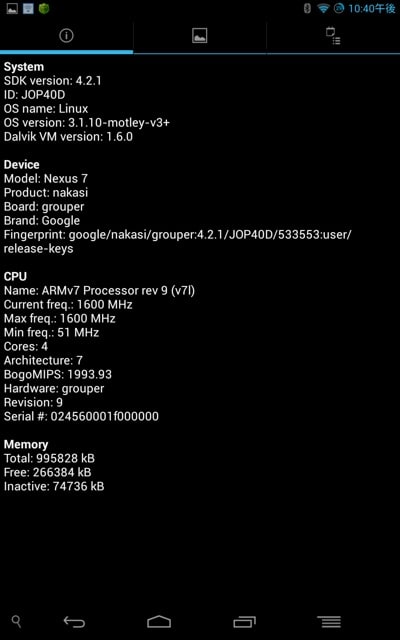またまた、[ROM][Aroma][JB-MR1][4.2.1] Dirty AOKP v3.4 [KingBeatZ][Tablet UI][Chronus][01/29] がアップデートされました。

CWMから DLしたZIPファイルをインストールするだけで、旧バージョンからのアップデートができます。
その後、バッテリィーアイコンとブートイメージの ZIPファイルを再インストールして、バッテリィーアイコンとブートイメージも好みのものに書き換え完了。
SuperSU を クリーンインストールし直して、パズドラの動作も確認し、問題無し。
SuperSUは 1.02にバージョンアップしてました。

あと、
[APP] LMT Launcher v1.86 for GNex/Nexus4/Nexus7/GSIII/HD2 and more... (ROOT) もアップデート。
LMT Launcher v1.86 は Kindle Fire HD で ステータス表示をONにすると強制終了してしまっていた不具合が直っています。

このランチャーは、Kindle Fire HDを標準ホームに戻した後はなかなか便利です。
お気に入りを表示するより早いので、よく使うアプリを登録しておくと使い勝手が良くなります。
Nexus7の場合は少し色を変えてみました。

設定項目が沢山有って、使い切れていないのが現状ですが、動きも高速で、ホームに戻らず、他のアプリに切り替えられるなど、重宝します。
扇スタイルで内側と外側に各5ボタン配置でき、長押しと組み合わせると 20個のアクションが指定できます。
14種類のタッチジェスチャーでの機能割り付けもあります。

シングルタッチ(指1本)のジェスチャーは使っているアプリの動作と干渉することが多々ありますが、2本指のジェスチャーはなかなか便利です。
※Kindle Fire HDではジェスチャー機能は動作しないようです。設定かもしれないけど・・・・

CWMから DLしたZIPファイルをインストールするだけで、旧バージョンからのアップデートができます。
その後、バッテリィーアイコンとブートイメージの ZIPファイルを再インストールして、バッテリィーアイコンとブートイメージも好みのものに書き換え完了。
SuperSU を クリーンインストールし直して、パズドラの動作も確認し、問題無し。
SuperSUは 1.02にバージョンアップしてました。

あと、
[APP] LMT Launcher v1.86 for GNex/Nexus4/Nexus7/GSIII/HD2 and more... (ROOT) もアップデート。
LMT Launcher v1.86 は Kindle Fire HD で ステータス表示をONにすると強制終了してしまっていた不具合が直っています。

このランチャーは、Kindle Fire HDを標準ホームに戻した後はなかなか便利です。
お気に入りを表示するより早いので、よく使うアプリを登録しておくと使い勝手が良くなります。
Nexus7の場合は少し色を変えてみました。

設定項目が沢山有って、使い切れていないのが現状ですが、動きも高速で、ホームに戻らず、他のアプリに切り替えられるなど、重宝します。
扇スタイルで内側と外側に各5ボタン配置でき、長押しと組み合わせると 20個のアクションが指定できます。
14種類のタッチジェスチャーでの機能割り付けもあります。

シングルタッチ(指1本)のジェスチャーは使っているアプリの動作と干渉することが多々ありますが、2本指のジェスチャーはなかなか便利です。
※Kindle Fire HDではジェスチャー機能は動作しないようです。設定かもしれないけど・・・・